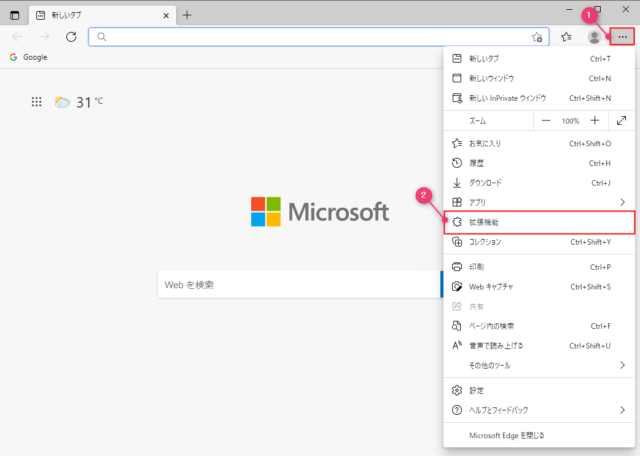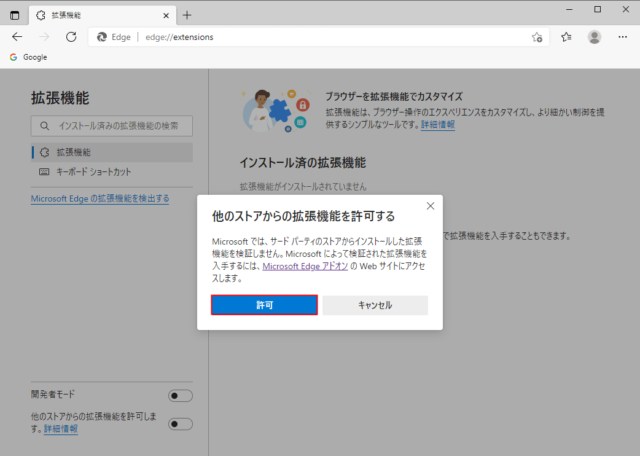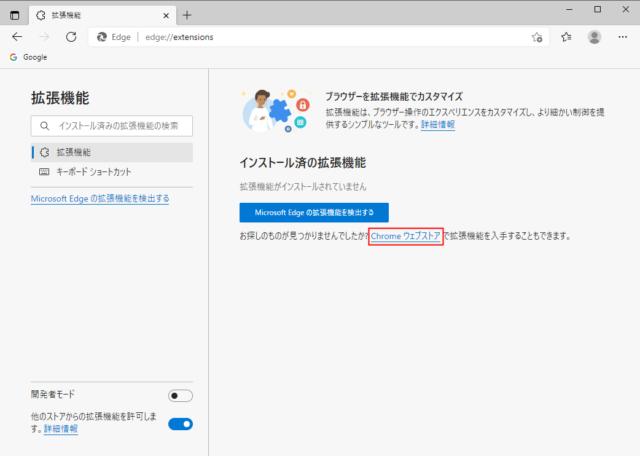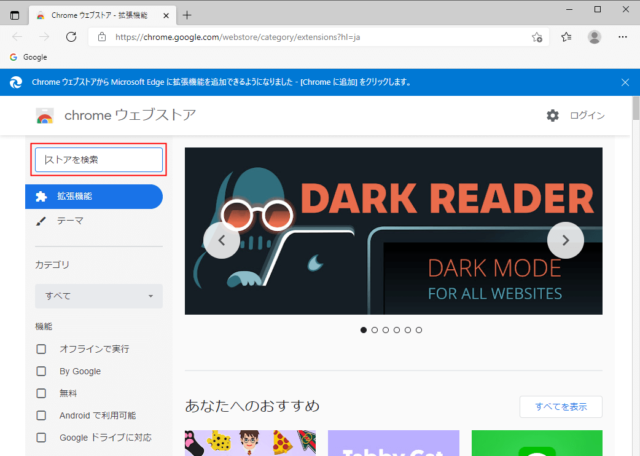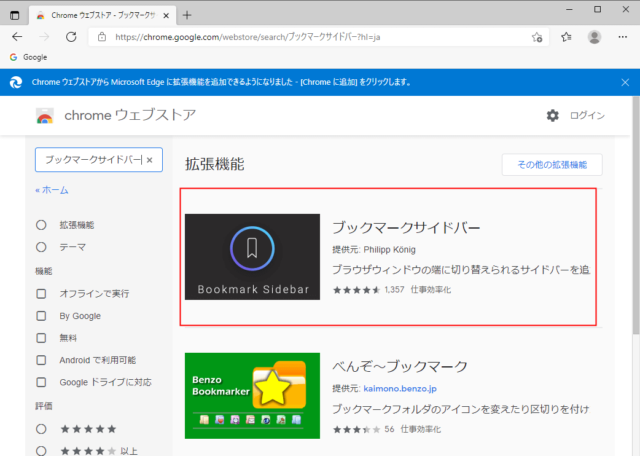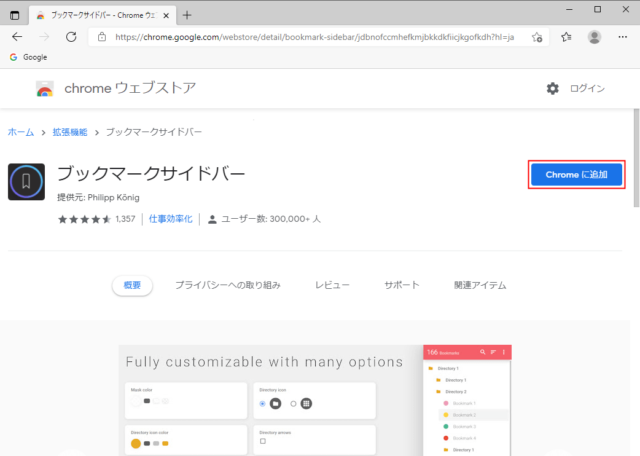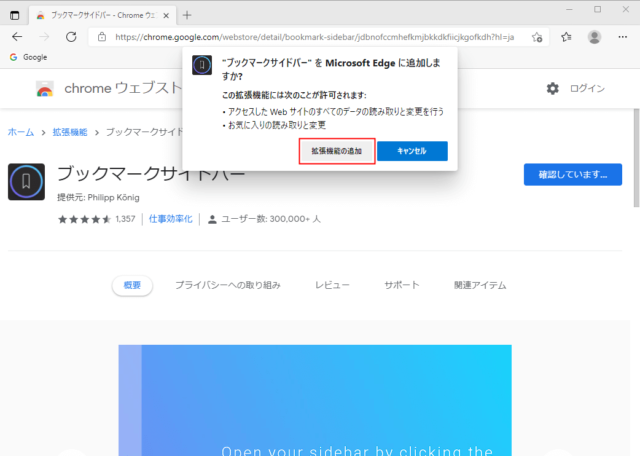Edgeで拡張機能をインストール(追加)する方法を紹介します。
拡張機能をインストールすることで、デフォルトの機能ではできないことができるようになります。
便利で沢山入れたくなりますが、入れすぎるとEdgeの動作が重くなる原因にもなるので気をつけましょう。
拡張機能のインストール
「Edge」を起動して「…」→「拡張機能」をクリックします。
「他のストアからの拡張機能を許可します」をクリックして有効化します。
※Chromeの拡張機能が利用可能になります。
「他のストアからの拡張機能を許可する」がポップアップされるので「許可」をクリックします。
有効化したら「Microsoft Edgeの拡張機能を検出する」もしくは「Chrome ウェブストア」をクリックします。
基本的な追加方法は同じなので「Chromeウェブストア」での追加方法で解説していきます。
「検索ボックス」に追加したい拡張機能のワードを入力して探します。
目的の拡張機能を見つけたらクリックします。
「Chromeに追加」もしくは「インストール」をクリックします。
※ChromeウェブストアからEdgeに追加する場合でも「Chromeに追加」と表示されます。
「拡張機能の追加」をクリックします。
以上で拡張機能をインストールできます。
※追加した拡張機能によって新しいタブで初期設定ページが開いたりします。
追加した拡張機能が動作していない場合、有効になっていない可能性があります。
拡張機能の有効/無効はこちらをご覧ください。